mobile tagging mit Handy-Kamera - BeeTagg für Messages, eBay, Visitenkarten
Heute möchte ich Ihnen mal eine Idee vorstellen, bei der ich nicht so richtig weiss, in welche "Kategorie" sie eingeordnet werden soll: Ist es eher eine neue Form von socialising (neuste Form von messaging oder community) gepaart mit Werben (aber ohne Werbung) für Produkte, Dienstleistungen, sich selbst oder doch eher Präsentieren im Sinne von Hervorheben?
Und das alles kostenlos und auch noch einfach zu bedienen mit Ihrem Handy oder PDA (Java, Symbian, Windows Mobile 5.0).
Und das alles kostenlos und auch noch einfach zu bedienen mit Ihrem Handy oder PDA (Java, Symbian, Windows Mobile 5.0).
 Stellen Sie sich vor, Sie finden auf irgendwelchen Gegenständen (Autos, Postkarten, Visitenkarten) oder auf "gut gefüllten", engen T-Shirts merkwürdige Punkte in Form eines Bildes - ein sogenannter BeeTagg - eine Art 2D-Punkt-Code [den Verweis auf das Bild rechts kann ich mir sicherlich sparen].
Stellen Sie sich vor, Sie finden auf irgendwelchen Gegenständen (Autos, Postkarten, Visitenkarten) oder auf "gut gefüllten", engen T-Shirts merkwürdige Punkte in Form eines Bildes - ein sogenannter BeeTagg - eine Art 2D-Punkt-Code [den Verweis auf das Bild rechts kann ich mir sicherlich sparen].Quelle und Copyright des Fotos siehe Kunstmaufaktur unter Photocase.com
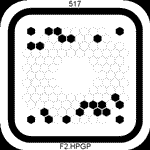 Nach der sekundenschnellen Fokussierung werden Sie mittels eines kostenlos zum Download angebotenen Programm - dem sogenannten "BeeTagg Reader" (Java, Symbian, WindowsMobile 5.0) -, an eine Internetseite weitergeleitet, die Ihnen die zugedachte und an das Handy-Display angepasste Information beinhaltet.
Nach der sekundenschnellen Fokussierung werden Sie mittels eines kostenlos zum Download angebotenen Programm - dem sogenannten "BeeTagg Reader" (Java, Symbian, WindowsMobile 5.0) -, an eine Internetseite weitergeleitet, die Ihnen die zugedachte und an das Handy-Display angepasste Information beinhaltet.Dabei kann es sich beispielsweise handeln um:
- eine eigene, kostenlos zu erstellende und mit persönliche Nachrichten gefüllte Internet-Seiten (können neben Text auch Fotos oder Links zu bspw. flickr, blogss enthalten)
- Ihr neuestes Ebay-Verkaus-Produkt, wodurch man direkt zu Ebay geführt wird und an der Aktion teilnehmen kann
- nett aufbereitete Links zu Dokumenten, Bilder, Terminen, Wegbeschreibungen, Events, Internetseiten usw.
Wer statt BeeTaggs lieber Bilder zweidimensionale Codes von QR Code, Datamatrix, Semacode oder Shotcode mit einem kostlosen reader decodieren oder selber erstellen möchte, findet Vorschläge dazu in dem post "QR Code + Datamatrix + Semacode + ShotCode - mobile tagging Freeware für Handy und PDA" (interner Link).
Einen weiteren 2D-Code für mobile-tagging wird von Smartpox angeboten. Hier erhält man kostenlos einen mit Java-reader. Über die Homepage von Smartpox hat man Zugang zur community. Jeder einzelne pox ist dort den anderen usern zugänglich, die diese dann bewerten können.
Weitere Informationen entnehmen Sie bitte dem post "mobile-tagging - Smartpox mit Java-reader und community" (inter Link).
mobile-tagging - und warum als BeeTagg?
Weitere Informationen entnehmen Sie bitte dem post "mobile-tagging - Smartpox mit Java-reader und community" (inter Link).
mobile-tagging - und warum als BeeTagg?
 Durch diesen Service eröffnet sich ein neuer, innovativer, mobiler und vor allem spannender Weg, um zu bestimmten Internetseiten und damit persönlichen oder öffentlich zugänglich gemachten Informationen ohne Eingabe der URL zu gelangen.
Durch diesen Service eröffnet sich ein neuer, innovativer, mobiler und vor allem spannender Weg, um zu bestimmten Internetseiten und damit persönlichen oder öffentlich zugänglich gemachten Informationen ohne Eingabe der URL zu gelangen.Und da auch das Sharen und Speichern dieser Bildchen (BeeTaggs) mit dem Programm möglich ist, müssen Sie sich unterwegs nie eine Information aufschreiben, da das Foto in Ihrem Mobilfunkgerät gespeichert werden kann.
Wie funktioniert das?
 Wenn Sie irgendjemanden (sei es öffentlich oder privat) etwas mitteilen möchten, erstellen Sie kostenlos Inhalte (eigene an das Handy-Display angepasste persönliche Internetseiten mit Bildern, Text, Links, Terminen, persönlichem Profil usw.) oder auch Verweise auf Internetseiten (beispielsweise für Ebay-Auktionen, news, RSS-feeds oder zu bloggs wie myspace bzw. zu comminities wie flickr).
Wenn Sie irgendjemanden (sei es öffentlich oder privat) etwas mitteilen möchten, erstellen Sie kostenlos Inhalte (eigene an das Handy-Display angepasste persönliche Internetseiten mit Bildern, Text, Links, Terminen, persönlichem Profil usw.) oder auch Verweise auf Internetseiten (beispielsweise für Ebay-Auktionen, news, RSS-feeds oder zu bloggs wie myspace bzw. zu comminities wie flickr).Daraus wird ein Bildchen (ein sogenanntes BeeTagg), das mit der Kamera eines Handys, Smartphones oder PDA fotografiert wird. Die kostenlos zur Verfügung gestellte Software analysiert diesen BeeTagg (siehe Bild unten links) und leitet dann direkt an die zugehörige Webseite im mobilen Browser (siehe Bild unten rechts) weiter.

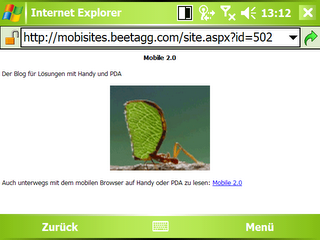
Hat man keine Kamera in seinem Handy integriert oder es ist mitten in der Nacht, kann man immer noch eine auf dem BeeTagg vorhandene Information über die Tastatur eingeben und wird dann ebenfalls weitergeleitet.
Beispiel: Einsatzgebiet eBay
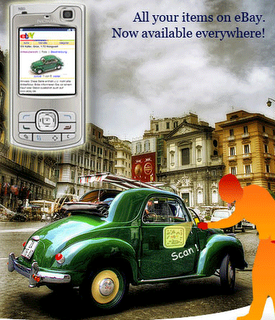 BeeTaggs (http://www.beetagg.com/) können beispielsweise eingesetzt werden, um für Ihre Verkaufs-Produkte bei eBay aufmerksam zu machen.
BeeTaggs (http://www.beetagg.com/) können beispielsweise eingesetzt werden, um für Ihre Verkaufs-Produkte bei eBay aufmerksam zu machen.Ein Handy, das den BeeTagg Reader (wird kostenlos zur Verfügung gestellt) installiert hat, kann diesen BeeTagg lesen. Interessenten können somit direkt mit der entsprechenden Artikelseite bei eBay verbinden, sich über ihre Artikel informieren, beobachten oder sogar gleich mitbieten.
Dazu müssen man nur den eBay-Mitgliedsnamen oder die Artikelnummer auf der Internetseite http://ebay.beetagg.com/ eingeben und der BeeTag wird erstellt.
Dazu müssen man nur den eBay-Mitgliedsnamen oder die Artikelnummer auf der Internetseite http://ebay.beetagg.com/ eingeben und der BeeTag wird erstellt.
Erstellen eines BeeTaggs

Mit Ausnahme der oben beschriebenen Einsatzmöglichkeit, um für Ihr bei eBay zu versteigerndes Produkt zu "werben", muss man sich mit Angabe einer email-Adresse, die verifiziert wird, registrieren lassen. Im zweiten Schritt wird um die Eingabe einer Adresse gebeten.
Danach stehen Ihnen zusätzlich folgende Möglichkeiten zum Erstellen eines BeeTaggs zur Verfügung:
- MobiSites
Mit MobiSites kann man sehr einfach eine eigene mobile Webseite erstellen und diese mit dem entsprechenden BeeTagg "verlinken".
Es ist möglich, Bilder, Texte, Kontakte, Events, Links (z.B. zu Bloggs, MySpace, flickr) usw. einzufügen.
http://mobisites.beetagg.com/Editor/Editor_Start.aspx
- BeeTagg Generator Basic
Mit dem BeeTagg Generator Basic können Sie bis zu 20 BeeTaggs gratis erstellen und mit beliebigen URLs (Internet-Adressen) verknüpfen.
http://generator.beetagg.com/
- MyBeeTagg
Mit MyBeeTagg können Sie Ihren ganz persönlichen, kostenlosen BeeTagg erstellen, um sich selbst (beispielsweise für Ihre Kontaktdaten) Ihr persönliches Profil zu erstellen.
http://myid.beetagg.com/
BeeTaggs Reader oder Reader Lite (mit und ohne Kamera)
Falls Ihr Mobilfunkgerät nicht über eine Kamera verfügt, installieren Sie den "BeeTagg Reader Lite", mit dem das Verfahren ähnlich wie bei einer SMS funktioniert: Ober- und unterhalb eines BeeTaggs ist ein keyword sowie eine Nummer anzeigt, die manuell eingegeben wird.
Dieses Verfahren ist zusätzlich auch beim "BeeTaggs Reader" möglich, falls zu wenig Licht für die Kamera vorhanden oder der BeeTag beschädigt ist.
Dieses Verfahren ist zusätzlich auch beim "BeeTaggs Reader" möglich, falls zu wenig Licht für die Kamera vorhanden oder der BeeTag beschädigt ist.
Installation und Nutzung
Voraussetzung: Java, Symbian, Windows Mobile 5.0
Ob Ihr Mobilfunkgerät momentan explizit unterstützt wird, kann man in Erfahrung bringen unter:
http://www.beetagg.com/Devices_Supported.aspx- Senden einer SMS mit Text "Bee" an +44 762 480 24 86 oder
- Öffnen des mobilen Browsers und Eingabe der URL (siehe Bild rechts):
http://get.beetagg.com
Das Betriebssystem Ihres Mobilfunkgerätes wird selbstständig erkannt, und die Software wird automatisch gedownloadet. Die Installation startet ohne weiteres Zutun.

Bei der Verwendung des Programms kommt es - vor allem durch die Darstellung der mobilen Inhalte- zur Übertragung von Daten, wodurch Kosten entstehen können.
Je nach dem ob man eine Internetverbindung mit seinem Mobilfunkgerät aufgebaut hat, ist das Prozedere wie folgt:
- Verbunden:
Sie fokussieren mit Ihrem Handy einen BeeTagg und sehen sofort anhand eines grünen Kreuzes ob ein BeeTagg erkannt wurde (siehe Bild oben). - Nicht verbunden:
Sie fokussieren einen BeeTagg und drücken die Taste 5 oder den Fireknopf (der Knops in der Mitte zwischen den Pfeiltasten). Danach erhalten Sie die Nachricht ob der fokussierte BeeTagg erkannt wurde oder nicht.
nützliche Funktionen vom BeeTagg Reader und BeeTagg Reader Lite
Aus dem Funktionsumfang der freeware-Produkte haben ich Ihnen einige herausgesucht:
- Lesezeichen:
Mit Bookmarks können Sie die für Sie besonders interessante BeeTaggs lokal auf dem Handy speichern und später abrufen. Man kann sie mit einem Titel versehen und mit anderen Personen teilen (siehe "sharing").
- sharing:
Sie können jeden BeeTagg, der sich in der History oder in den Bookmarks befindet in voller Grösse auf dem Handydisplay anzeigen lassen. Andere Personen können nun mittels deren eigener Handy-Kamera den BeeTagg scannen.
- send to friend:
Die Weitergabe des "BeeTagg Readers" an andere ist dies über "Menü"+ "Weiterschicken" mit Angabe der Handynummer möglich.
Erstellen eigener BeeTaggs
Wenn Sie einen BeeTagg unter "MobiSites" erstellen, kann man sehr einfach Bilder, Texte, Links einfügen, um dadurch Dokumente, Internetseiten oder ähnliches zu vernetzen (Beispiel siehe Bild links unten).

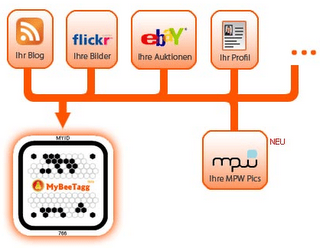
Das gleiche ist auch möglich, wenn man die eher personalisierte Form, den "MyBeeTagg", verwendet.
Auch hier kann man Bilder, Texte, Links usw. einbinden, um ein persönliches Profil zu generieren (siehe Bild oben rechts).
 Mit dem "BeeTagg Generator Basic" kann man nicht nur BeeTaggs zu beliebigen Internetseiten (URLs) erstellen, sondern auch auch zu Domomenten (doc-, xls- oder pps-Format) sowie zu Visitenkarten (vsf- und vsf-Format)
Mit dem "BeeTagg Generator Basic" kann man nicht nur BeeTaggs zu beliebigen Internetseiten (URLs) erstellen, sondern auch auch zu Domomenten (doc-, xls- oder pps-Format) sowie zu Visitenkarten (vsf- und vsf-Format)
Bis zu 20 BeeTaggs sind hier kostenlos.
Auch hier kann man Bilder, Texte, Links usw. einbinden, um ein persönliches Profil zu generieren (siehe Bild oben rechts).
 Mit dem "BeeTagg Generator Basic" kann man nicht nur BeeTaggs zu beliebigen Internetseiten (URLs) erstellen, sondern auch auch zu Domomenten (doc-, xls- oder pps-Format) sowie zu Visitenkarten (vsf- und vsf-Format)
Mit dem "BeeTagg Generator Basic" kann man nicht nur BeeTaggs zu beliebigen Internetseiten (URLs) erstellen, sondern auch auch zu Domomenten (doc-, xls- oder pps-Format) sowie zu Visitenkarten (vsf- und vsf-Format)Bis zu 20 BeeTaggs sind hier kostenlos.
Tipps: Einbinden von Bildern und Dokumenten
Die einzubindenden Inhalte müssen bereits irgendwo im Internet vorliegen. Das heisst, man benötigt eine URL, die eingefügt werden muss.
Kostenlos für Videos und Fotos kann man dabei auf das einfach zu bedienende Photobucket (http://photobucket.com/) und für Dokumente auf Box Lite (http://box.net/lite) zurückgreifen.
Kostenlos für Videos und Fotos kann man dabei auf das einfach zu bedienende Photobucket (http://photobucket.com/) und für Dokumente auf Box Lite (http://box.net/lite) zurückgreifen.
Testen der Funktionsfähigkeit Ihrer Software
Damit Sie nicht stundenlang durch Ihre Stadt laufen müssen, habe ich zum Testen der Funktionsfähigkeit der installierten freeware ein BeeTagg hinzugefügt. Halten Sie einfach Ihre Mobilfunk-Kamera darauf...

Nach dem Fokussieren (siehe Bild unten links) sollte der mobile Browser starten und Ihnen die Inhalte der persönlichen Internetseite angezeigen (siehe Bild unten rechts).

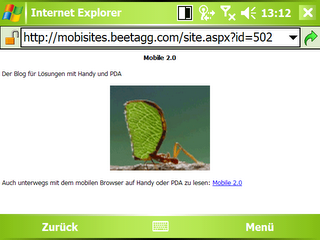
Anbringen eines BeeTaggs

Um einen BeeTagg auf Papier zu bringen (bevor man ihn auf Aufkleber, Postkarten T-Shirts usw. druckt), wählen Sie die Funktion "Ausdrucken", wobei man die Grösse vorher festlegen kann.
Im Anschluss lässt sich dieses Bild (png- bmp- Format) auch mit einem Bildbearbeitungsprogramm weiter bearbeiten.
Damit der BeeTagg von vielen unterstützten Handys gelesen werden kann, sollte die Kantenlänge (schwarzer Rahmen) mindestens 20mm betragen.
Im Anschluss lässt sich dieses Bild (png- bmp- Format) auch mit einem Bildbearbeitungsprogramm weiter bearbeiten.
Damit der BeeTagg von vielen unterstützten Handys gelesen werden kann, sollte die Kantenlänge (schwarzer Rahmen) mindestens 20mm betragen.
Quelle und Copyright des Fotos siehe AllzweckJack unter Photocase.com
Alle screenshots der Internetseiten sind mit freundlicher Genehmigung von connvision AG.
 passend zum Thema können Sie dazu noch lesen:
passend zum Thema können Sie dazu noch lesen:web2.0: QR Code + Datamatrix + Semacode + ShotCode - mobile tagging Freeware für Handy und PDA
web2.0: kostenlos eigene mobile Webseite - Mob5 mit Shotcode
web2.0: mobile-tagging - Smartpox mit Java-reader und community
software: mobiler Preisvergleich für Handy und AURA-Barcode-Scanner - freeware für Smartphone und PDA







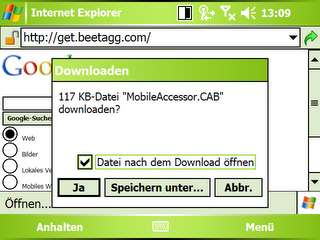












4 Kommentare:
Schon mal was von QR Codes gehört?
Erst einmal Dank für den Kommentar.
Ja, ich habe schon davon gehört, und falls Du damit beispielsweise das kostenlose Programm QuickMark meinst?
Der post darüber wird auch noch dieses Jahr erscheinen.
Wie geplant, hier der Link für den post - in dem u.a. QR Code besprochen wird:
QR Code + Datamatrix + Semacode + ShotCode - mobile tagging Freeware für Handy und PDA
Und das gibt es auch noch:
http://www.i-nigma.com/personal/Default.asp
Post a Comment